Win10 11103英文版怎么安装中文语言包?一些用户反应收到的Win10预览版11103是英文的,这样使用起来就很不方便。只要安装中文语言包,就能把Win10英文版改为中文版,那么如何安装中文语言包呢?下面小编给大家带来Win10 11103英文版安装中文语言包教程,一起来看看吧。
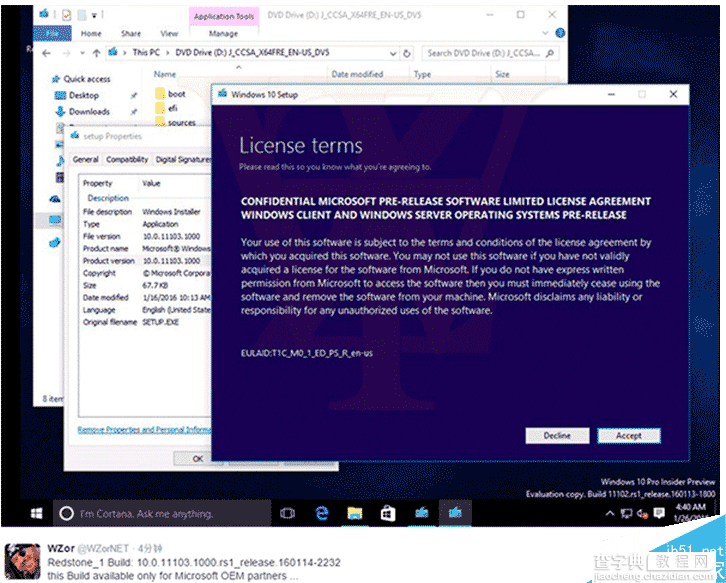
方法如下:
1、到11102版复制下面3个文件夹(用DiskGenius)
WindowsSystem32zh-CN
WindowsSysWOW64zh-CN
Windowszh-CN
2、安装完11103后在PE下将上面目录覆盖到系统分区Windows目录;
3、重启Win10系统
4、复制以下代码到记事本中另存为reg文件,然后双击运行;
Windows Registry Editor Version 5.00
[HKEY_LOCAL_MACHINESYSTEMCurrentControlSetControlMUI]
[HKEY_LOCAL_MACHINESYSTEMCurrentControlSetControlMUICallbackDlls]
[HKEY_LOCAL_MACHINESYSTEMCurrentControlSetControlMUICallbackDllsMicrosoft-Windows-BootEnvironment]
“Type”=dword:00000001
“DllPath”=hex(2):25,00,53,00,79,00,73,00,74,00,65,00,6d,00,52,00,6f,00,6f,00,
74,00,25,00,5c,00,53,00,79,00,73,00,74,00,65,00,6d,00,33,00,32,00,5c,00,73,
00,65,00,74,00,62,00,63,00,64,00,6c,00,6f,00,63,00,61,00,6c,00,65,00,2e,00,
64,00,6c,00,6c,00,00,00
[HKEY_LOCAL_MACHINESYSTEMCurrentControlSetControlMUICallbackDllsMicrosoft-Windows-Fontsetup]
“Type”=dword:00000009
“DllPath”=hex(2):25,00,53,00,79,00,73,00,74,00,65,00,6d,00,52,00,6f,00,6f,00,
74,00,25,00,5c,00,53,00,79,00,73,00,74,00,65,00,6d,00,33,00,32,00,5c,00,6d,
00,75,00,69,00,66,00,6f,00,6e,00,74,00,73,00,65,00,74,00,75,00,70,00,2e,00,
64,00,6c,00,6c,00,00,00
[HKEY_LOCAL_MACHINESYSTEMCurrentControlSetControlMUICallbackDllsMicrosoft-Windows-MUILanguageCleanup]
“Type”=dword:00000001
“DllPath”=hex(2):25,00,53,00,79,00,73,00,74,00,65,00,6d,00,52,00,6f,00,6f,00,
74,00,25,00,5c,00,53,00,79,00,73,00,74,00,65,00,6d,00,33,00,32,00,5c,00,4d,
00,55,00,49,00,4c,00,61,00,6e,00,67,00,75,00,61,00,67,00,65,00,43,00,6c,00,
65,00,61,00,6e,00,75,00,70,00,2e,00,64,00,6c,00,6c,00,00,00
[HKEY_LOCAL_MACHINESYSTEMCurrentControlSetControlMUICallbackDllsMicrosoft-Windows-Timedate]
“DllPath”=hex(2):25,00,53,00,79,00,73,00,74,00,65,00,6d,00,52,00,6f,00,6f,00,
74,00,25,00,5c,00,53,00,79,00,73,00,74,00,65,00,6d,00,33,00,32,00,5c,00,54,
00,69,00,6d,00,65,00,44,00,61,00,74,00,65,00,4d,00,55,00,49,00,43,00,61,00,
6c,00,6c,00,62,00,61,00,63,00,6b,00,2e,00,64,00,6c,00,6c,00,00,00
“Type”=dword:00000001
[HKEY_LOCAL_MACHINESYSTEMCurrentControlSetControlMUICallbackDllsNCI]
“DllPath”=hex(2):25,00,73,00,79,00,73,00,74,00,65,00,6d,00,72,00,6f,00,6f,00,
74,00,25,00,5c,00,73,00,79,00,73,00,74,00,65,00,6d,00,33,00,32,00,5c,00,6e,
00,63,00,69,00,2e,00,64,00,6c,00,6c,00,00,00
“Type”=dword:00000009
[HKEY_LOCAL_MACHINESYSTEMCurrentControlSetControlMUICallbackDllsRefreshSAM]
“Type”=dword:00000108
“DllPath”=hex(2):25,00,53,00,79,00,73,00,74,00,65,00,6d,00,52,00,6f,00,6f,00,
74,00,25,00,5c,00,53,00,79,00,73,00,74,00,65,00,6d,00,33,00,32,00,5c,00,73,
00,61,00,6d,00,6c,00,69,00,62,00,2e,00,64,00,6c,00,6c,00,00,00
[HKEY_LOCAL_MACHINESYSTEMCurrentControlSetControlMUISettings]
“PreferredUILanguages”=hex(7):7a,00,68,00,2d,00,43,00,4e,00,00,00,00,00
[HKEY_LOCAL_MACHINESYSTEMCurrentControlSetControlMUISettingsLanguageConfiguration]
[HKEY_LOCAL_MACHINESYSTEMCurrentControlSetControlMUIStringCacheSettings]
“StringCacheGeneration”=dword:00000008
[HKEY_LOCAL_MACHINESYSTEMCurrentControlSetControlMUIUILanguages]
[HKEY_LOCAL_MACHINESYSTEMCurrentControlSetControlMUIUILanguagesen-US]
“LCID”=dword:00000409
“Type”=dword:00000091
[HKEY_LOCAL_MACHINESYSTEMCurrentControlSetControlMUIUILanguageszh-CN]
“LCID”=dword:00000804
“DefaultFallback”=“en-US”
“en-US”=hex(7):00,00
“Type”=dword:00000091
5、然后再重启一次就可以了。
Win10 11103英文版安装中文语言包的方法就介绍到这,因为这个方法涉及到了注册表的修改,其他版本的Win10系统慎重使用该方法。
以上就是小编带来的Win10 11103英文版安装中文语言包教程,希望可以帮助到大家,更多内容请关注查字典教程网!
【Win10 11103英文版安装中文语言包教程】相关文章:
★ Win10 Mobile RS2预览版14905上手试玩截图
★ Win10预览版14352中Windows Ink直尺新增指南针 作图更精准
★ Win10 Mobile预览版10586.306截图曝光 主要修复bug
★ Win10累积性更新KB3163018安装失败卡在7%该怎么办?
★ Win10 RS2预览版14915官方语言包下载 多个热门国家汇总
